Інформаційні системи в маркетингу
Методичні рекомендації до виконання
Лабораторних робіт
з навчальної дисципліни "Інформаційні системи в маркетингу" (в середовищі CRM-системи "Парус")
для студентів напряму підготовки "Маркетинг" усіх форм навчання
«Методичні рекомендації до виконання лабораторних робіт з на-вчальної дисципліни «Інформаційні системи в маркетингу» (в середовищі CRM-системи «Парус») для студентів напряму підготовки «Маркетинг» усіх форм навчання»/ Укл. І. О. Ушакова. За редакцією д. е. н., проф. Пономаренка В. С.. Харків: Вид. ХНЕУ, 2011. – с . (Укр. мов.)
У методичних рекомендаціях приведені завдання для лабораторних робіт і самостійної роботи з Microsoft Dynamics CRM з тем «Настроювання робочих параметрів користувача системи», «Створення каталогу продуктів», «Управління продажем»«, «Управління маркетинговою діяльністю», а також методичні рекомендації для їх виконання. Виконання завдань на прикладі системи Microsoft Dynamics CRM сприяє формуванню компетенцій із використання інформаційної CRM-системам для управління взаємовідносинами з клієнтами.
Для закріплення матеріалу включені контрольні запитання.
Методичні рекомендації розраховані на студентів напряму підготовки «Маркетинг» усіх форм навчання.
бізнес клієнт маркетинговий список
Вступ
CRM (Customer Relationship Management, Управління відносинами з замовниками) - це бізнес-стратегія, ядром якої є орієнтований в першу чергу на клієнта підхід, і згідно з якою компанія всю свою діяльність спрямовує на організацію взаємовигідних і стійких відносин з клієнтами.
За допомогою CRM-систем стає можливим оцінити ефективність витрат на різні маркетингові програми і акції. При цьому піддаються аналізу не тільки первинний відгук потенційних клієнтів, але й конкретні фінансові показники, навіть якщо між проведеною акцією і укладенням контракту проходить кілька місяців. Більш чітка організація роботи дає можливість сконцентрувати зусилля на певній цільовій аудиторії, управляти процесом залучення клієнтів і тісно і плідно взаємодіяти з відділом продажів.
Ключовий аспект успішного бізнесу - це можливість і вміння залучати й зберігати прибуткових клієнтів. Треба вміти використовувати ключову інформацію про клієнтів і внутрішніх бізнес-процесах для прийняття точних та своєчасних рішень. Рішення CRM дають організації можливість взаємодіяти із замовником через ті канали, які для нього максимально зручні. І, нарешті, CRM дозволяє компанії розвивати стандартні моделі маркетингу, продажів і обслуговування в напрямі Інтернет, що значно розширює коло потенційних клієнтів і підвищує якість сервісу.
Студенти напряму підготовки «Маркетинг» повинні бути підготовлені теоретично і практично до нових умов роботи у сфері маркетингової діяльності. Організація внутрішньовиробничих і ринкових відносин вимагає від фахівців глибоких знань не тільки у області менеджменту і маркетингу, але і інформаційних систем і технологій для реалізації маркетингової діяльності.
Метою лабораторних занять – є формування у студентів компетенцій із використання інформаційної системи Microsoft Dynamics CRM для управління взаєминами з клієнтами.
Дані методичні рекомендації охоплюють наступні теми: «Настроювання робочих параметрів користувача системи», «Створення каталогу продуктів», «Управління продажем»«, «Управління маркетинговою діяльністю». Завдання розраховані на виконання студентами на лабораторних заняттях і в процесі самостійної роботи.
Лабораторна робота 1
Настроювання робочих параметрів користувача системи
Мета лабораторної роботи: сформувати компетенції із настроювання персональних параметрів і профілю користувача в Microsoft Dynamics CRM.
Методичні рекомендації до виконання
Завдання 1.1. Ознайомитися з інтерфейсом Microsoft Dynamics CRM.
У завданні 1.1 потрібно виконати наступне:
1. Запустити Microsoft Dynamics CRM.
2. Ознайомитися з основними частинами вікна Microsoft Dynamics CRM.
До Microsoft Dynamics CRM є два способи доступу через Outlook або через веб-браузер. В лабораторних роботах буде розглянутий другий спосіб доступу до системи.
Характеристику основних частин вікна Microsoft Dynamics CRM представлено на рис 1.1. У вікні додатку можна виділити наступні частини: "Рядок меню, Панель інструментів, Робоче вікно, Панель переходів.
Робоче вікно займає більшу частину вікна. Вигляд цієї частині, залежить від наступного: на якій Кнопці переходу ви клацнули спочатку в нижній частині Панелі переходу («Рабочая область», «Продажи», «Маркетинг», «Сервис», «Параметры», «Центр Ресурсов»), а потім, на якому Розділі верхньої частини Панелі переходів. Наприклад, на рис. 1.1. спочатку була обрана кнопка переходу Робоча область, а потім в секції «Мои задачи» обраний розділ «Действия».
Розглянемо основні кнопки, розташовані в області переходів.
Робоча область. Ця область є індивідуальною робочою областю користувача. Її налаштування дозволяє включити сюди всі повсякденні дії користувача.
Продажі. Ця область містить посилання на всі записи і відомості, призначені для фахівців з продажів.
Маркетинг. Ця область містить посилання на всі записи і відомості, призначені для фахівців з маркетингу.
Сервіс. Ця область містить посилання на всі записи і відомості, призначені для представників відділів сервісного обслуговування, ремонту тощо.
В рядку заголовка вікна виводиться назва розділу, що відображається в вікні. Безпосередньо під рядком заголовка вікна розташовується поле «Поиск записей» і кнопка «Найти», а також список «Представления», що розкривається. Всі ці елементи призначені для фільтрації записів, що відображуються у вікні.
В основній робочій зоні вікна відображуються записи розділу. Можна проглянути будь-який присутній тут запис, просто двічі клацнувши на ній. Щоб побачити додаткову інформацію про будь-який запис, показаний у вікні, треба клацнути на стрілці зліва від назви запису. У нижній частині робочої області розкриється невелике вікно попереднього перегляду, що містить значення тих полів вибраного запису, які не видно в рядку. Однак редагувати запис в вікні попереднього перегляду не можна.
Вище рядків записів знаходиться Рядок заголовків рядків. Щоб відсортувати записи у вікні за зростанням або за убуванням значень цього стовпця треба клацнути на заголовку будь-якого стовпця. Щоб змінити порядок сортування треба клацнути другий раз на заголовку стовпця.
Щоб вибрати деякий запис для виконання з ним певної дії — наприклад, редагування, — треба просто виділити його клацанням миші. Можна вибрати відразу всі записи на сторінці, клацнувши на білому квадратику зліва в рядку заголовків стовпців.
В нижній частині робочого вікна розташовані такі елементи: повзунок, рядок стану, панель алфавіту. Повзунок прокрутки з'являється в тому випадку, якщо у вікні не удається розмістити всі стовпці. Рядок стану: зліва в ньому вказується, скільки записів є у вікні і скільки з них вибрано, а справа відображується номер поточної сторінки. Коли список займає більш за одну сторінку, активізуються стрілки переходів, розташовані довкола номеру сторінки, — їх можна використовувати для швидкого переміщення від однієї сторінки до іншої. Панель алфавіту використовується для відбору записів. Для цього клацніть на якій-небудь букві алфавіту, і у вікні будуть тільки ті записи, що починаються з цієї букви.
Порядок виконання.
1. Запустіть Microsoft Dynamics CRM. Для цього запустіть браузер Internet Explorer, а після цього в адресній строчці введіть адрес CRM- системи (http://localhost:5555/).
2. Після запуску буде відкрито вікно системи. Ознайомтеся з основними частинами вікна. Здійсніть переходи з «Рабочей области» до групи «Продажи» розділ «Возможная сделка». Потім в групу «Маркетинг» розділ «Бизнес-партнеры».
Завдання 1.2. Настроїти персональні параметрів для роботи користувача з системою.
У завданні 1.2 потрібно виконати наступне:
1. Настроїти загальні параметри для роботи з системою.
2. Настроїти часові параметри роботи користувача з системою.
3. Настроїти регіональні стандарти.
Для роботи з системою треба з самого початку настроїти деякі персональні параметри, що визначають особливості користувацького інтерфейсу. Це буде сприяти більшій організованості та продуктивності роботи з системою, дозволить персоналізувати стиль роботи.
Порядок виконання.
1. На панелі переходів клацніть на кнопці «Рабочая область». На панелі переходів з’явиться посилання «Настройка рабочей области». Клацніть на посиланні. Відкриється вікно «Настройка личных параметров».
2. Перейдіть на вкладку «Общие сведения». Введіть наступні настройки:
Область за умовчанням – «Рабочая область»;
Вкладка за умовчанням – «Действия»;
Часовий пояс – «Вильнюс, Киев, Рига, София, …»;
Валюта – «Гривня».
Общие сведения»
3. Перейдіть на вкладку «Действия». Тут обирають тип календаря, а також задаються робочі часи за умовчанням. Введіть такі настройки:
календар за умовчанням – «Неделя»;
час початку і час закінчення роботи організації – 8:00 – 17:00.
Переглянути календар можна в групі «Рабочая область» розділ «Календарь». В календарі можна переглянути усі заплановані зустрічі.
Важливо! В календарі, незалежно від його типу («День», «Неделя», «Месяц»), показуються тільки заплановані «Встречи», а не дії («Звонки», «Задачи»). Тому для того, щоб бачити реальний стан дій в календарі треба усі заплановані події вводити в систему як «Встречи».
4. Перейдіть на вкладку «Список типов». Оберіть з списку, що випадає, поточний формат «Украинский (Украина)».
5. Прейдіть на вкладку «Языки» Оберіть мову інтерфейсу та мову справки «Русский».
Завдання 1.3. Ознайомитися з настройками профілю користувача.
1. Вивчити теоретичні положення щодо профілю користувача.
2. Ознайомитися з відомостями про користувача і з роллю користувача в Microsoft Dynamics CRM.
Настроювання профілю користувача – це повідомлення системі про роль користувача в організації. Профіль користувача містить інформацію про користувача та його статус в організації: посаду, підрозділ або робочу групу, посадові обов’язки, робочий час, його роль.
У кожного користувача повинна бути одна або більше ролей для забезпечення доступу к функциям MS CRM. В MS CRM передбачаний набор ролей, що є типовим для більшості організацій середнього розміру:
CEO Business Manager – користувач, який керує організацією на рівні корпоративного бізнесу
CSR Manager – користувач, який керує діяльністю з обслуговування клієнтів на локальному рівні або на рівні робочої групи.
Customer Service Representative – представник відділу обслуговування клієнтів (CSR) на будь-якому рівні
Marketing Manager - користувач, який керує маркетингом на локальному рівні або рівні робочої групи
Marketing Professional - користувач, який займається маркетинговою діяльністю на будь-якому рівні
Sales Manager - користувач, який керує продажами на локальному рівні або рівні робочої групи
Salesperson- співробітник, який займається продажами на будь-якому рівні
Schedule Manager - користувач, який планує зустрічі для служб
Scheduler - користувач, який керує службами, необхідними ресурсами і робочим часом
System Administrator – користувач, який визначає і реалізує процес на будь-якому рівні
System Customer – користувач, який настроює об’єкти Microsoft Dynamics CRM, атрибути, відношення і форми
Vice President of Marketing – користувач, який керує маркетингом на рівні підрозділу
Vice President of Sales– користувач, який керує організацією продажів на рівні підрозділу.
За допомогою ролей визначається певний тип доступу до певних обєктів системи, таких як наприклад «Бизнес-партнер», «Контакт», «Возможная сделка» тощо.
Кожна роль користувача має свої привілеї та рівні доступу.
Прівілеї – це базовий рівень настройки системи безпеуки, який назначає адміністратор системи. Вони визначають, що може робити користувач, а що ні. Наприклад, створювати або редагувати запис. В MS Dynamics CRM існують наступні привілеї (рис. 1.8):
«Создать» – можливість створювати новий записи;
«Чтение» – можливість читити або переглядати запис;
«Запись» – можливість змінення записів;
«Удалить» – можливість вилучення записів;
«Добавление» – можливість зв’язування одного запису з іншим;
«Добавление к» – можливість зв’язування інших записів з даним записом;
«Назначение» – можливість змінення володаря запису, тобто призначення йому іншого володаря;
«Общий доступ» – можливість надання іншим користувачам загального доступу до запису, інші користувачі отримують по відношенню до цього запису практично ті ж права що й сам користувач, але з урахуванням особливості їхньої ролі.
Рівень доступу визначає до яких саме записів можна використовувати привілеї користувача. В MS Dynamics CRM існують наступні рівні доступу (див. рис.8):
«Не выбрано» – немає доступу до даного об’єкту;
«Пользователь» – надається доступ тільки к власним записам користувача;
«Подразделение» – надається доступ до всіх записів підрозділу, в якому працює користувач;
«Подразделение и дочерние подразделения» – надається доступ до усіх записів підрозділу, в якому працює користувач, а також усіх підпорядкованих підрозділів;
«Организация» – надається доступ до усіх записів даного типу в організації.
Таким чином, якщо привілеї користувача Sales Manager передбачають право вилучати записи типу «Бизнес-партнер», «Интерес» тощо, то його рівень доступу дозволяє це робити тільки для підрозділу, в якому він працює (див. рис. 1.8).
Змінити параметри профілю користувача може тільки адміністратор системи. Але користувач системи повинен знати ці параметри, щоб підготувати доручення адміністратору для налаштування свого профілю.
Порядок виконання
1. На панелі переходів клацніть на кнопці «Параметры». Далі в області переходів оберіть розділ «Администрирование». У вікні «Администрирование» оберіть «Пользователи». Відкриється вікно зі списком користувачів.
2. Оберіть потрібного користувача і два рази клацніть на ньому. Відкриється вікно профілю користувача. В верхій частині «Панели переходов» віна в секції «Сведения» наведено розділи «Сведения», «Рабочие группы», «Роли», «Рабочие часы», «Бизнес-процессы». Ці розділи можна настроювати під кожного конкретного користувача. Послідовно перегляньте усі параметри кожного розділу.
Приітка! В формах поля, обовязкові для заповнення, позначаються символом Обовязкове (символ «червона зірочка»), а рекомендовані для заповнення – символом Рекомендується (Символ «блакитний плюс»![]() )
)
3. Роздрукуйте відомості про користувача. Для цього на панелі інструментів оберіть кнопку «Предварительній просмотр».
4. Сформуйте звіт про користувача «Сводка пользователей». Для цього на панелі інструментів оберіть кнопку «Отчеты – Сводка пользователей».
5. Відкрийте розділ «Роли». Відкриється вікно «Роль». Відкийте вікно з відомостями про ролль безпеки Вашого користувача. Ознайомтеся з відомостями про цю роль.
Завдання 1.4. Створити дерево тем.
У завданні 1.4 потрібно виконати наступне:
1. Створите дерево тем для класифікації продуктів.
2. Створите дерево тем для класифікації літератури.
Дерево тем є інструментом структурування даних в Microsoft Dynamics CRM. За допомогою дерева тим можна побудувати для всієї організації ієрархічну класифікацію продуктів, літератури тощо, з якими Вам доведеться мати справу у наступних роботах.
Порядок виконання.
1. Створіть дерево тем для літератури.
1.1. В області переходів клацніть «Параметры», потім «Управление бизнесом», а потім «Темы».
1.2. В області «Общие задачи» клацніть «Добавить тему».
1.3. У діалоговому вікні «Тема» введіть наступны відомості:
у полі «Тема» - введіть назву теми і через дефіс ПІБ, курс, група студента (наприклад, «Литература-Іванов-2-4». Це обов'язкове поле;
полеі «Тема верхнего уровня» використовується тільки, коли вже була поередньо створена тема верхнього рівня, тоді можна натиснути кнопку «Поиск», щоб виконати пошук та вибрати тему верхнього рівня для нової теми;
Увага! Щоб зробити нову тему темою верхнього рівня, залиште поле Тема верхнього рівня порожнім.
у полі «Описание» введіть за бажанням опис для теми;
1.4. Натисніть кнопку ОК.
1.5. Додайте до теми література підлеглі теми: буклети, листівки, реклама для газети, рекламні плакати, наклейки, афіші тощо.
Примітка! Для змінення у дереві теми, виберіть тему, потім в області «Общие задания» виберіть команду «Изменить вибранную тему».
2. Створіть дерево тем для продуктів.
2.1. Створіть тему верхнього рівня, назва якої буде складатися зі слова «Продукти» і через дефіс ПІБ, курс, група студента (наприклад, «Продукти-Іванов-2-4»
2.2. Створіть тему нижчого рівня. Назва теми – це назва категоріїї товарів, що відповідає вашому варіанту (дод А.)
Зміст звіту до лабороторної роботи 1
1. Мета лабороторної роботи.
2. Звіт «Сводка пользователей»
3. Висновки
Контрольні питання
1. Якими способами можна запустити Microsoft Dynamics CRM?
2. Які частини виділяють у вікні Microsoft Dynamics CRM. Охарактеризуйте їх призначення.
3. Які кнопки розташовані на панелі переходів?
4. Від чого залежить зміст робочого вікна?
5. Охарактеризуйте основні елементи робочого вікна.
6. Які персональні параметри для роботи з системою і яким чином може настроїти користувач?
7. Що таке профіль користувача, настроювання профілю користувача?
8. Які користувацькі ролі передбачені MS Dynamics CRM?
9. Що таке привілеї користувача? Які привілеї користувача передбачені в MS Dynamics CRM?
10.Що таке рівень доступу користувача? Які рівні доступу користувача передбачені в MS Dynamics CRM?
11.Яке призначення тем в Microsoft Dynamics CRM?
Лабораторна робота №2
Створення каталогу продуктів
Мета лабораторної роботи: сформувати компетенції із створення каталогу продуктів в Microsoft Dynamics CRM.
Методичні рекомендації до виконання.
Каталог продуктів – це перелік продуктів організації з їх описом. Компонентами каталогу продуктів є продукти, і пов’язані з ними групи одиниць вимірювання, прайс-листи, списки знижок.
Продукти - головний елемент каталогу продукції, які представляють собою позиції для продажу. Продукти можуть бути або матеріальними складськими об'єктами, або послугами.
Групи одиниць вимірювання - це перелік способів упаковки продуктів для продажу.
Прайс-листи - визначають ціни на продукт за певних обставин. Може бути створено кілька прайс-листів для обліку сезонних змін цін, спеціальних пропозицій і різних ринків, на яких передбачаються продаж (урядові, комерційні, освітні організації і т. п.).
Списки знижок - містять зміни стандартних прайс-листів для продуктів і послуг.
В Microsoft Dynamics CRM каталог продуктів є центральним сховищем інформації про продукти. Для створення і управління позиціями каталогу продуктів використовується розділ «Каталог продукції». Створення каталогу продуктів рекомендується в наступній послідовності:
списки знижок;
групи одиниць вимірювання;
прайс-листи;
продукти.
Перед створюванням каталогу продуктів їх треба розподілити за категоріями.
Продути в Microsoft Dynamics CRM можуть створювати лише користувачі з правами адміністратора. Це обумовлено тим, щоб унеможливити дублювання позицій в каталогу продуктів: наприклад «Брелок Євро 2012 (м’яч)», створений одним користувачем, і «Брелок м’яч Євро 2012» створений інший користувачем, коли той не знайшов в каталогу потрібний товар.
Каталог продукції створюється за варіантами відповідно напрямку торгової діяльності організації та категорії товару (дод. А).
Завдання 2.1. Сформувати списки знижок.
У завданні 2.1 потрібно виконати наступне:
1. Вивчити теоретичні положення щодо каталогу продуктів та списку знижок.
2. Визначити план знижок на товари в відсотках і в грошовій сумі.
3. Сформувати список знижок типу «Процент» в Microsoft Dynamics CRM.
4. Сформувати список знижок типу «Сумма» в Microsoft Dynamics CRM
Список знижок – це група знижок на продукт, які залежать від обсягу закупок. Списки знижок можна додавати до позицій прайс-листа продукту. Список знижок дозволяє пропонувати продукти і послуги за різними цінами в залежності від обсягу закупівлі. Списки знижок створюються для заохочення придбання клієнтами більшої кількості продуктів. Сума знижки може виражатися в відсотках або абсолютних величинах.
Користувач може створювати знижки різних типів (засновані на сумах або відсотках) і задавати різні суми і відсотки знижок для різних діапазонів кількостей.
Найбільш зручно створювати списки знижок в вигляді плану знижок. Це дозволяє установити декілька діапазонів знижок, які будуть використовуватися в залежності від кількості купленого продукту (табл. 1).
Таблиця 1 Приклад плану знижок
| Початкова кількість | Кінцева кількість | Відсоток знижки (%) |
| 11 | 15 | 5 |
| 16 | 20 | 10 |
| 21 | 30 і більше | 15 |
Категории:
- Астрономии
- Банковскому делу
- ОБЖ
- Биологии
- Бухучету и аудиту
- Военному делу
- Географии
- Праву
- Гражданскому праву
- Иностранным языкам
- Истории
- Коммуникации и связи
- Информатике
- Культурологии
- Литературе
- Маркетингу
- Математике
- Медицине
- Международным отношениям
- Менеджменту
- Педагогике
- Политологии
- Психологии
- Радиоэлектронике
- Религии и мифологии
- Сельскому хозяйству
- Социологии
- Строительству
- Технике
- Транспорту
- Туризму
- Физике
- Физкультуре
- Философии
- Химии
- Экологии
- Экономике
- Кулинарии
Подобное:
- Логистические принципы, применяемые в управлении фармацевтическими предприятиями города Твери
Логистика играет большую роль в современном управлении фармацевтическими предприятиями и их комплексами. В контексте регулярного мен
- Маркетинговое исследование рынка пшеничного хлеба Агрызского района Республики Татарстан
В 19 в. рынок был развит слабо, поэтому специалистам фирм и предприятий много информации не требовалось, т.к. рынок сбыта был небольшой.В с
- Маркетинговые исследования миотропных спазмолитиков с углублен-ным товароведческим анализом препарата "Но-шпа"
Посетитель, приходящий в аптеку- это не только потенциальный покупатель. Это, прежде всего пациент, нуждающийся в помощи. Одна из жалоб,
- Маркетинговые коммуникации
В последнее время мы стали свидетелями существенных изменений в процессе выведения товаров на рынок. Вследствие усиления конкуренции
- Моніторинг ресторанного бізнесу
ВступМоніторинг- це спеціальна система збору інформації про стан господарюючих процесів, прогнозування на підставі об’єктивних дани
- Наружная реклама как визуальный текст: сравнительный анализ городов Краснодар и Мальмё (Швеция)
В настоящее время наша страна очень динамично развивается во всех сферах общественной жизни. Развиваются экономические, политические
- Новий європейський дизайн. Тенденції розвитку
Міністерство освіти і науки УкраїниКиївський національний університет технологій та дизайнуФакультет дизайнуКафедра рисунку та жи
Copyright © https://referat-web.com/. All Rights Reserved
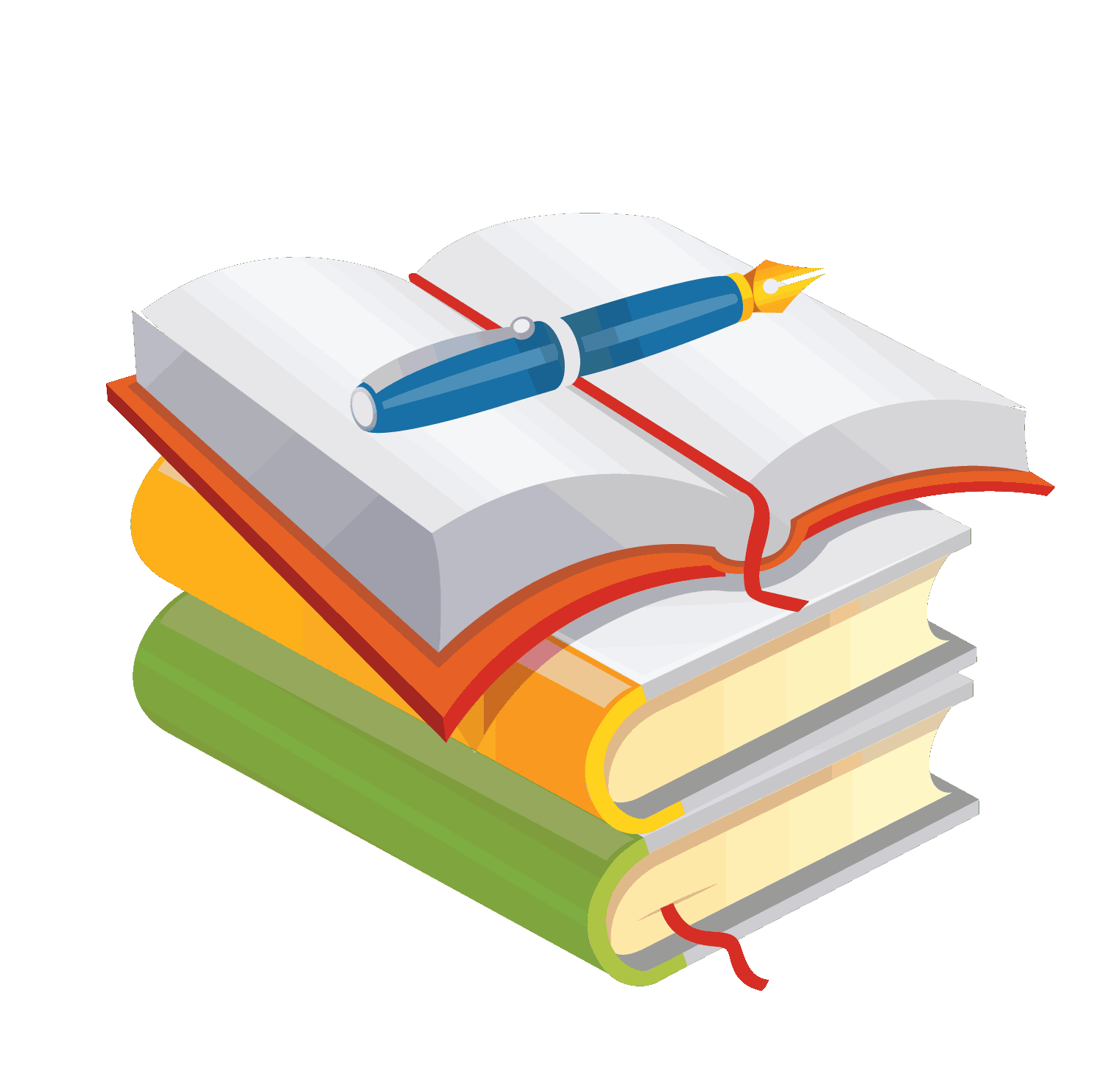 referat-web.com Бесплатно скачать - рефераты, курсовые, контрольные. Большая база работ.
referat-web.com Бесплатно скачать - рефераты, курсовые, контрольные. Большая база работ.

